Word2013文档被限制编辑怎么办?该如何取消?
1、 用Word2013打开一篇文档,切换到“审阅”选项卡,并执行“保护”选项组中的“限制编辑”命令。
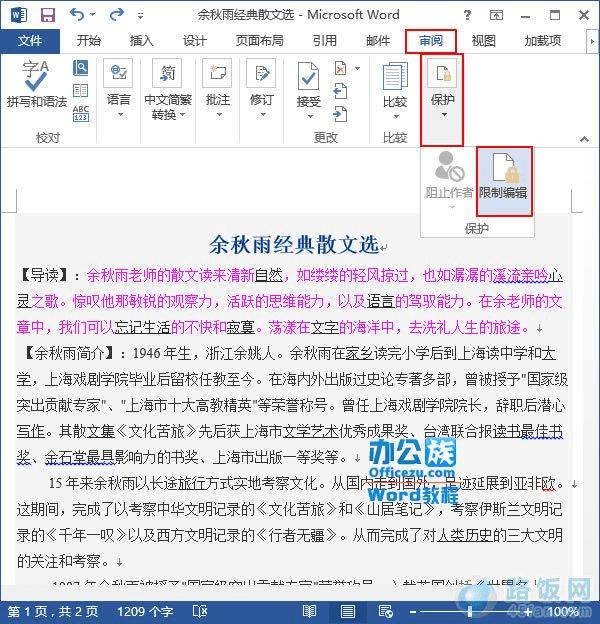
2、 在弹出的“限制编辑”任务窗格中,我们单击“停止保护”按钮。
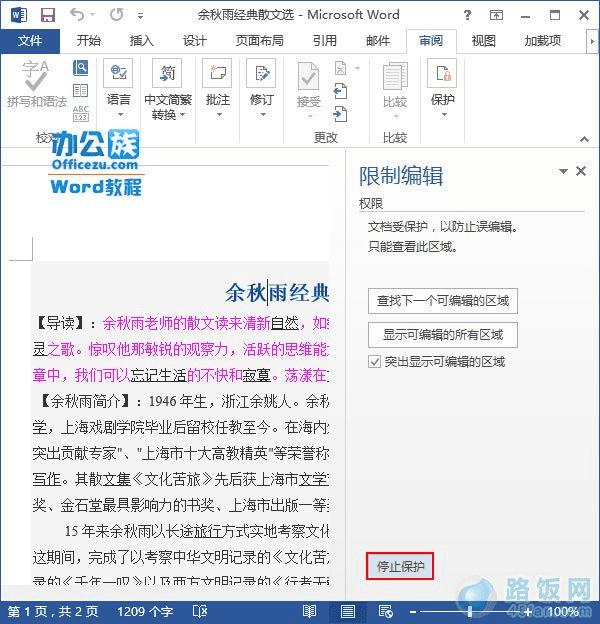
3、 此时会弹出“取消保护文档”的对话框,我们在“密码”文本框中输入之前保护文档时设置的密码,并单击“确定”按钮。
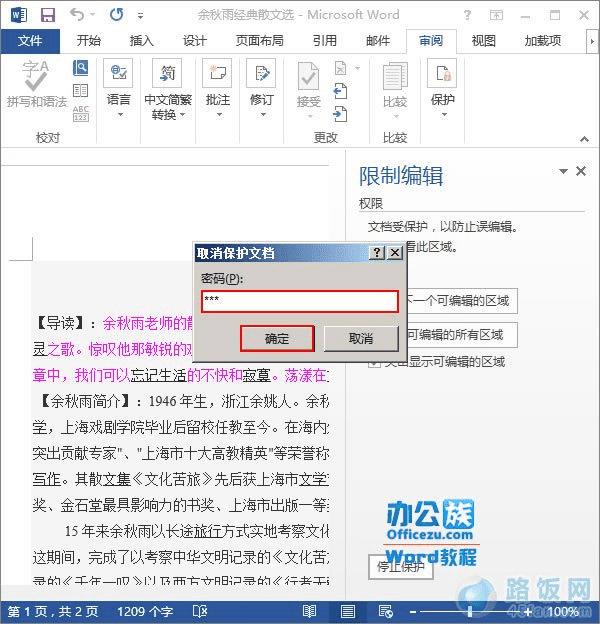
4、 做到这里,我们取消限制文档编辑的全部工作都已完成,但是文档窗口会自动保留“限制编辑”任务窗格,我们可以单击其右上方的“关闭”按钮来关闭它。

5、 现在,我们的文档已经恢复到可读可写状态了,怎么样,你可以“为所欲为”了吧?一起来看看下面的效果吧。
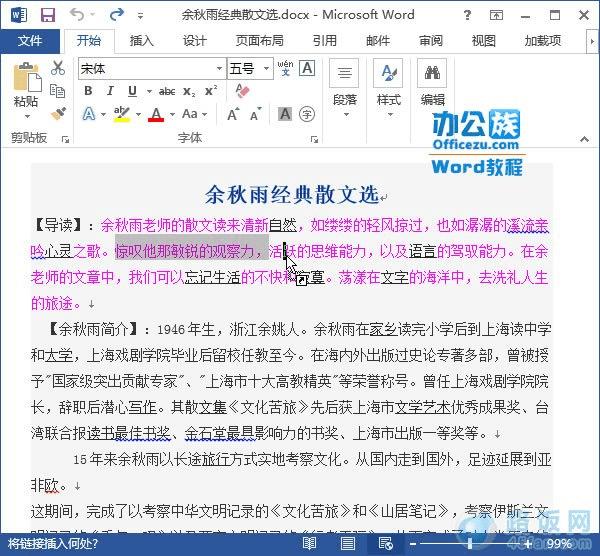
提示:如果大家已经是在刚做完限制文档编辑,还没关闭”限制编辑“任务窗格的状态下,可以直接进行本文的第二步。
本文地址:http://www.45fan.com/dnjc/8416.html
